很多用户在装完html' target='_blank'>windows7系统之后,发现电脑分辨率并不清晰,看着很不舒服,那么其实我们可以自己手动将电脑分辨率调整到最佳,该怎么操作呢,本文就给大家分享一下windows7系统将电脑分辨率调整到最佳的方法。
1、鼠标单击开始按钮;
2、单击“控制面板”;
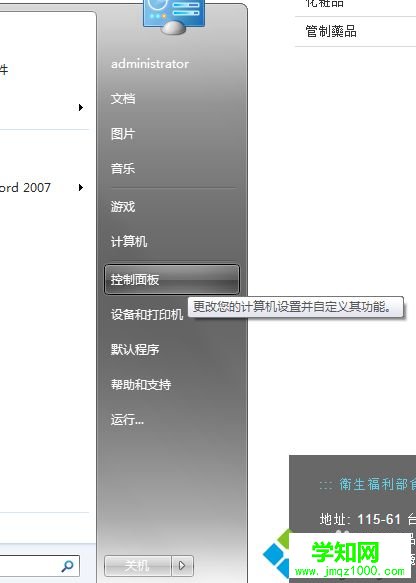
3、单击“外观和个性化”;
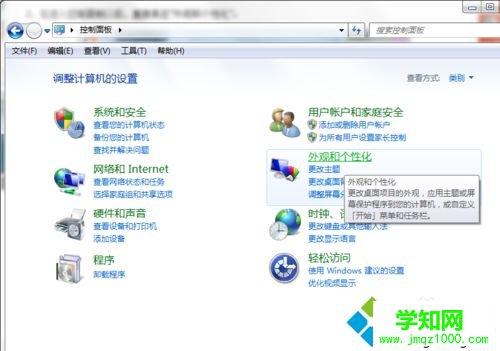
4、单击“调整屏幕分辨率”;

5、在WIN7系统中有“检测”功能,可以检测最适应目前屏幕的分辨率。如果不清楚分辨率是多少,可以进行检测;
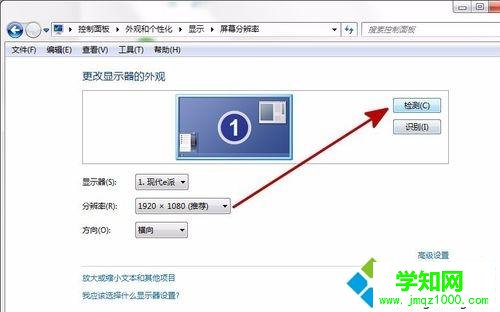
6、检测完成后,可直接使用系统推荐的分辨率;
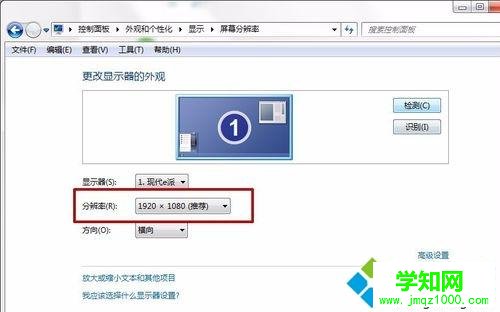
7、操作完成后,点击“确定”保存生效;
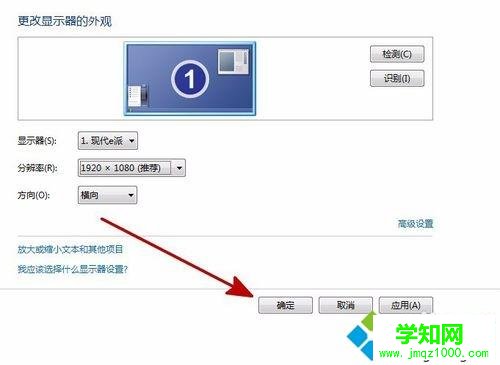
8、也可以选择应用查看效果,之后再点击确定保存更改。
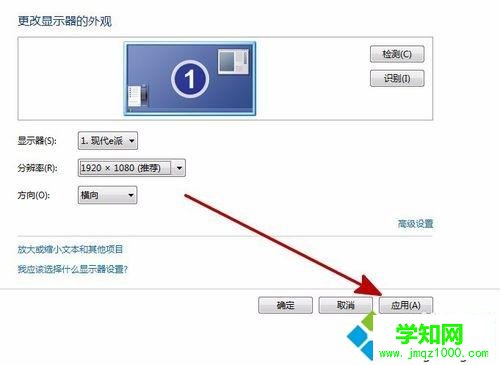
上述给大家介绍的便是windows7系统将电脑分辨率调整到最佳的方法,大家可以参照上面的方法来设置即可。
郑重声明:本文版权归原作者所有,转载文章仅为传播更多信息之目的,如作者信息标记有误,请第一时间联系我们修改或删除,多谢。
新闻热点
疑难解答